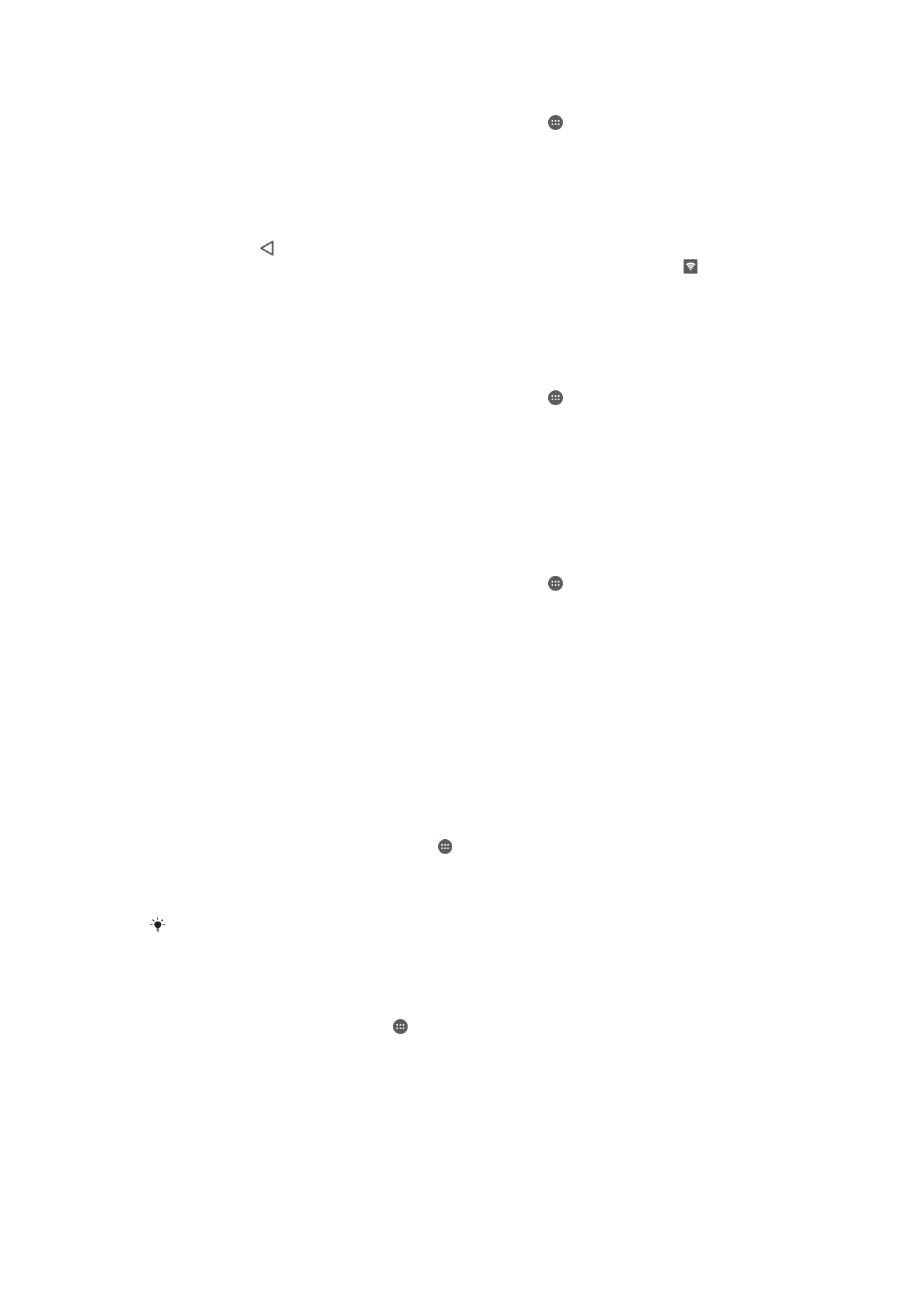
Duomenų naudojimo valdymas
Pritaikius duomenų naudojimo nustatymus galite geriau valdyti duomenų naudojimą,
tačiau taip negarantuojama, kad jums neteks mokėti papildomų mokesčių.
Duomenų srauto įjungimas arba išjungimas
1
Srityje Pagrindinis ekranas bakstelėkite .
2
Raskite ir bakstelėkite
Nustatymai > Duomenų naudojimas.
3
Norėdami įjungti arba išjungti duomenų srautą, vilkite šalia
Mob. duomenų srautas
esantį šliaužiklį.
Kai duomenų srautas yra išjungtas, naudojant prietaisą vis tiek galima užmegzti Wi-Fi®, NFC
ir „Bluetooth®“ ryšį.
Jei norite nustatyti duomenų naudojimo įspėjimą
1
Įsitikinkite, kad mobiliųjų duomenų srautas įjungtas.
2
Pagrindinis ekranas bakstelėkite .
3
Raskite ir bakstelėkite
Nustatymai > Duomenų naudojimas.
4
Norėdami nustatyti įspėjimo lygį, įspėjimo liniją nuvilkite prie norimos vertės. Kai
duomenų srautas priartės prie jūsų nustatyto lygio, pasirodys įspėjimo pranešimas.
34
Tai internetinė šio leidinio versija. © Galima išspausdinti tik asmeninėms reikmėms.
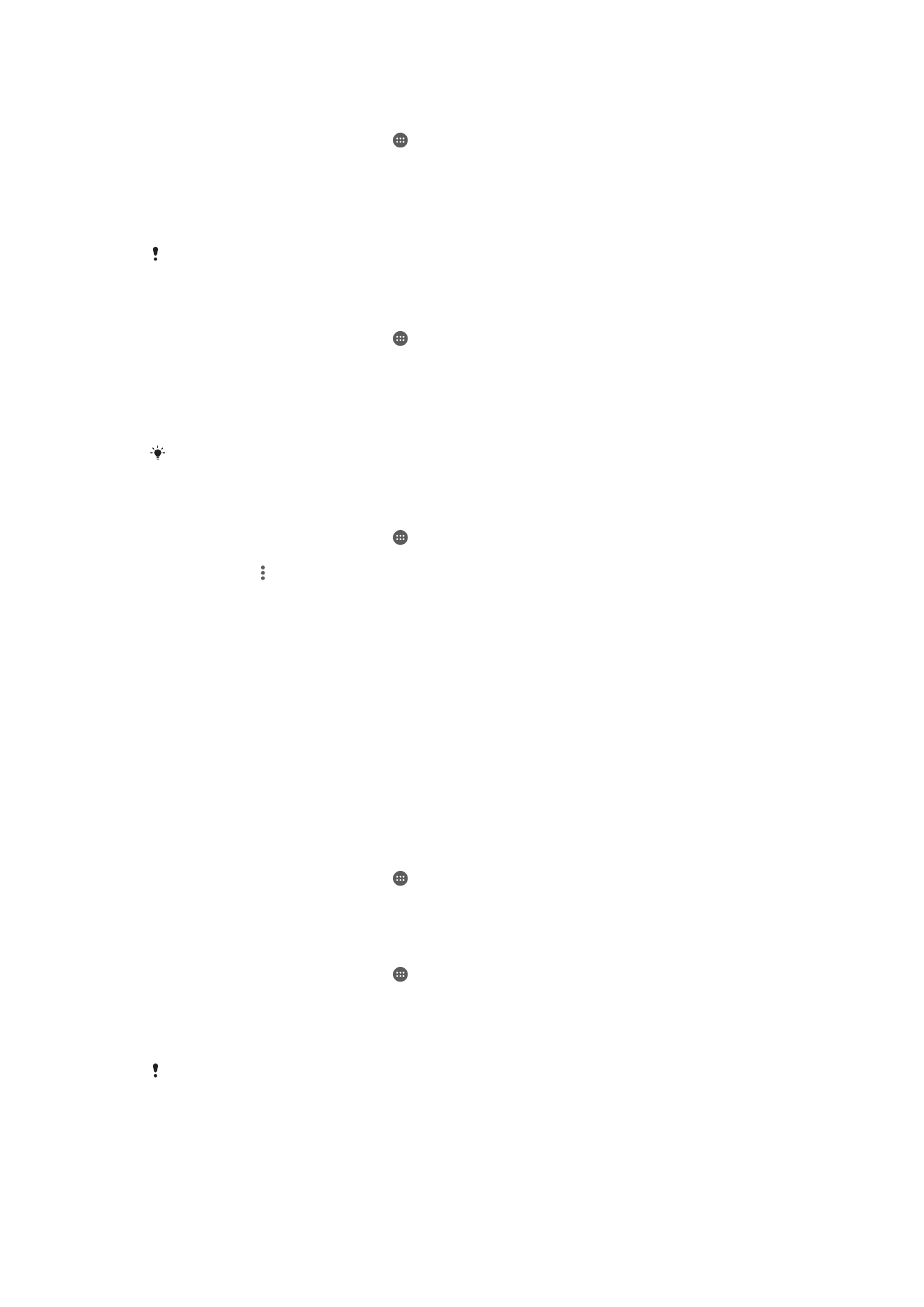
Mobiliųjų duomenų naudojimo limito nustatymas
1
Įsitikinkite, kad mobiliųjų duomenų srautas įjungtas.
2
Pagrindinis ekranas bakstelėkite .
3
Raskite ir bakstelėkite
Nustatymai > Duomenų naudojimas.
4
Šliaužiklį, esantį šalia
Riboti mobiliųjų duomenų naud., vilkite dešinėn, tada
bakstelėkite
Gerai.
5
Norėdami nustatyti mobiliųjų duomenų naudojimo limitą, vilkite duomenų limito
eilutę iki norimos reikšmės.
Pasiekus nustatytą mobiliųjų duomenų naudojimo limitą, mobiliųjų duomenų srautas
automatiškai išjungiamas.
Jei norite valdyti atskirų programų duomenų naudojimą
1
Pagrindinis ekranas bakstelėkite .
2
Raskite ir bakstelėkite
Nustatymai > Duomenų naudojimas.
3
Bakstelėkite programą, kurią norite valdyti, tada vilkite šalia
Apriboti progr. foninius
duomenis esantį šliaužiklį dešinėn ir bakstelėkite Gerai.
4
Norėdami pasiekti išsamesnius programos nustatymus (jei galimi), bakstelėkite
Programos nustatymai ir atlikite norimus pakeitimus.
Jei pakeisite atitinkamus duomenų naudojimo nustatymus, tai gali turėti įtakos atskirų
programų veikimui.
Jei norite peržiūrėti savo duomenų sunaudojimą
1
Pagrindinis ekranas bakstelėkite .
2
Raskite ir bakstelėkite
Nustatymai > Duomenų naudojimas.
3
Bakstelėkite , tada –
Rodyti „Wi‑Fi“.
4
Jei norite peržiūrėti daugiau informacijos apie „WI-Fi®“ ryšiu perduotų duomenų
kiekį, bakstelėkite skirtuką
Wi-Fi.
5
Jei norite peržiūrėti daugiau informacijos apie mobiliųjų duomenų ryšiu perduotų
duomenų kiekį, bakstelėkite skirtuką
Mobilieji.